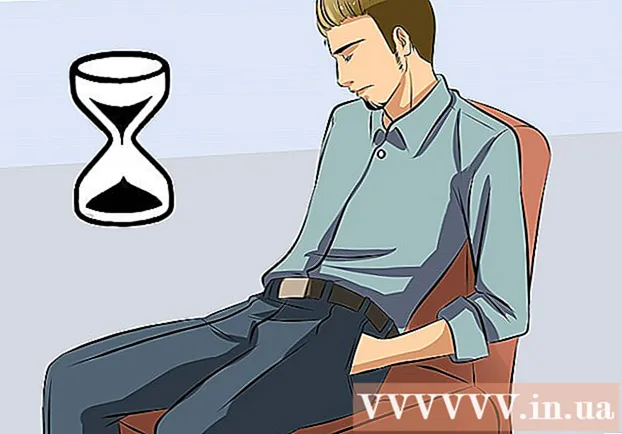Автор:
Helen Garcia
Жаратылган Күнү:
19 Апрель 2021
Жаңыртуу Күнү:
26 Июнь 2024
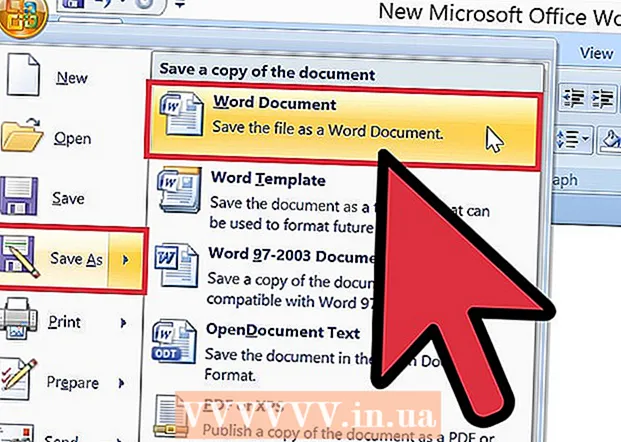
Мазмун
Modern Language Association (MLA) 30,000ден ашуун окумуштуулардан турат. Алардын максаты - "тил менен адабиятты окутууну жайылтуу". Бул максатка жетүү үчүн бул ассоциация окуу жана илимий иштерди стандартташтыруу боюнча көрсөтмөлөрдү иштеп чыккан. MLA Style Guide документтерди форматтоо, булактарга шилтеме кылуу жана электрондук жазылуулар менен иштөө боюнча көрсөтмөлөрдү камтыйт. MLA стилин карманыш үчүн, сиз жогорку жана төмөнкү колонтитулдарды туура стилдештиришиңиз керек. Барактын жогорку жана төмөнкү колонтитулдары тексттин негизги бөлүгүнүн үстүндө ар бир баракта кайталанган тексттен жана сандан турат. Бул макалада сизге MLA форматында жогорку жана төмөнкү колонтитулдарды кантип стилдөө керектиги көрсөтүлөт.
Кадамдар
 1 Wordте жаңы документ түзүү. Башка көптөгөн программалар бар болсо да, Microsoft Wordту колдонуу сунушталат, анткени бул колонтитулдарды жана колонтитулдарды стилдештирүүнүн эң оңой программасы.
1 Wordте жаңы документ түзүү. Башка көптөгөн программалар бар болсо да, Microsoft Wordту колдонуу сунушталат, анткени бул колонтитулдарды жана колонтитулдарды стилдештирүүнүн эң оңой программасы.  2 Жумушуңузду басып чыгарардан же жогорку жана төмөнкү колонтитулдарды түзүүдөн мурун документиңиздин чектерин жана орнотууларын коюңуз.
2 Жумушуңузду басып чыгарардан же жогорку жана төмөнкү колонтитулдарды түзүүдөн мурун документиңиздин чектерин жана орнотууларын коюңуз.- Тандоо талаалары 2.54 см.Аларды Файл бетинин жөндөөлөр менюсунда тапса болот.
- Times New Roman 12. сыяктуу жалпы шрифтти тандаңыз. Сиз аны горизонталдык менюнун жогору жагындагы Формат менюсунан өзгөртө аласыз.
- Сап аралыгы менюсунан эки аралыкты тандаңыз.
 3 Жогорку менюдан жогорку жана төмөнкү колонтитулдарды ачыңыз. Жогорку жана төмөнкү колонтитулдар автоматтык түрдө көрүнбөйт. Сиз жогорку менюдагы тандоолордун бирин тандашыңыз керек. Microsoft Wordте, жогорку жана төмөнкү колонтитулдарды Көрүү менюсунда табууга болот. Алар барактын номери жана башка текст менен үстүңкү четтердин үстүндөгү боштукту көрсөтүшөт. MLA форматында текст жана барак номерлери гана колдонулушу керек.
3 Жогорку менюдан жогорку жана төмөнкү колонтитулдарды ачыңыз. Жогорку жана төмөнкү колонтитулдар автоматтык түрдө көрүнбөйт. Сиз жогорку менюдагы тандоолордун бирин тандашыңыз керек. Microsoft Wordте, жогорку жана төмөнкү колонтитулдарды Көрүү менюсунда табууга болот. Алар барактын номери жана башка текст менен үстүңкү четтердин үстүндөгү боштукту көрсөтүшөт. MLA форматында текст жана барак номерлери гана колдонулушу керек.  4 Менюну ачкандан кийин үстү жана асты бөлүмүн чыкылдатыңыз. Жогорку жана төмөнкү колонтитулдарды барактын үстүнөн 1.27 см жогору оң бурчуна жана оң четине коюңуз. Сиз муну меню же документтерди тегиздөө параметрлерин колдонуп жасай аласыз.
4 Менюну ачкандан кийин үстү жана асты бөлүмүн чыкылдатыңыз. Жогорку жана төмөнкү колонтитулдарды барактын үстүнөн 1.27 см жогору оң бурчуна жана оң четине коюңуз. Сиз муну меню же документтерди тегиздөө параметрлерин колдонуп жасай аласыз.  5 Фамилияңызды териңиз жана курсорду тексттин оң жагына бир боштук калтырыңыз.
5 Фамилияңызды териңиз жана курсорду тексттин оң жагына бир боштук калтырыңыз. 6 Киргизүү менюну, андан кийин Барактын номерлерин тандаңыз. Барактын номерлери менюсунан позицияны, өлчөмдү жана тегиздөөнү тандаңыз.
6 Киргизүү менюну, андан кийин Барактын номерлерин тандаңыз. Барактын номерлери менюсунан позицияны, өлчөмдү жана тегиздөөнү тандаңыз. - Кээ бир мугалимдер биринчи бетте номурдун болушун каалашпайт. Бул ошондой эле Page Numbers менюсун колдонуп жасалышы мүмкүн, анда сиз "1" санын биринчи бетте көрсөтүүнү тандасаңыз болот.
 7 Баш же колонтитулдарды OK же Paste басуу менен сактаңыз. Андан кийин курсорду жогорку же төмөнкү колонтитулдун сыртындагы боштукка жылдырыңыз. Эми ишиңизди жазууну уланта берсеңиз болот.
7 Баш же колонтитулдарды OK же Paste басуу менен сактаңыз. Андан кийин курсорду жогорку же төмөнкү колонтитулдун сыртындагы боштукка жылдырыңыз. Эми ишиңизди жазууну уланта берсеңиз болот.  8 Өзгөртүүлөрдү Word'те сактаңыз. Сиздин атыңыз жана баракчаңыздын номери документтин ар бир бетинде болушу керек.
8 Өзгөртүүлөрдү Word'те сактаңыз. Сиздин атыңыз жана баракчаңыздын номери документтин ар бир бетинде болушу керек.
Кеңештер
- Apple колдонмосуна жогорку жана төмөнкү колонтитулдарды кошуу үчүн, жогорку горизонталдуу катардагы Көрүү менюну чыкылдатыңыз. Орнотууларды көрсөтүү тандаңыз. Документиңизде жогорку жана төмөнкү колонтитулдарды көрөсүз. Фамилияңызды киргизиңиз жана "Кыстаруу" менюсуна өтүңүз. Автоматтык барак номерлерин тандаңыз. Бардык кадамдарды аяктагандан кийин "Орнотууларды жашыруу" дегенди басыңыз.
- Эгерде сиз бир нече илимий же илимий эмгектерди жазышыңыз керек болсо, бул документти шаблон катары сактаңыз. Калыпты өзгөртпөө үчүн, ар бир жаңы документти ушул шаблонду ачып, "Сактоонун" ордуна "Сактоо" баскычын басуу менен баштаңыз.
- Apple TextEditте жогорку жана төмөнкү колонтитулдарды түзсөңүз да, аларды MLA форматында стилдештире албайсыз. TextEditте жогорку жана төмөнкү колонтитулдарды басып чыгаруу үчүн, Файлды чыкылдатып, Касиеттерди көрсөтүү тандаңыз. Аталыш катары фамилияны териңиз. Бардык кадамдарды аяктагандан кийин, "Файлды", анан "Басып чыгарууну" тандаңыз. "Башкы жана колонтитулдарды басып чыгаруу" ачылуучу менюну чыкылдатыңыз.